نحوه مرتب سازی بر اساس رنگ در اکسل

با استفاده از ویژگی مرتب سازی مایکروسافت اکسل ، میتوانید سلولهای خود را که به صورت دستی یا مشروط بر اساس رنگشان رنگ میشوند، مرتب کنید. این کار برای چندین رنگ کار می کند و ما به شما نشان خواهیم داد که چگونه آن را در صفحات گسترده خود پیاده سازی کنید.
با این ویژگی، می توانید سلول های حاوی یک رنگ خاص را در بالا یا پایین لیست قرار دهید. به عنوان مثال، می توانید تمام سلول های سبز رنگ خود را در بالا قرار دهید در حالی که تمام سلول های قرمز را در پایین نگه دارید.
همانطور که در زیر توضیح خواهیم داد، می توانید بر اساس رنگ پس زمینه سلول و همچنین رنگ فونت فیلترسازی کنید.
- مطالب مرتبط: نحوه مرتب سازی و فیلتر کردن داده ها در اکسل
مرتب سازی داده ها بر اساس رنگ سلول یا رنگ فونت در اکسل
برای شروع مرتب سازی ، صفحه گسترده خود را با Microsoft Excel باز کنید. در صفحه گسترده خود، روی هر سلولی از مجموعه داده خود کلیک کنید.
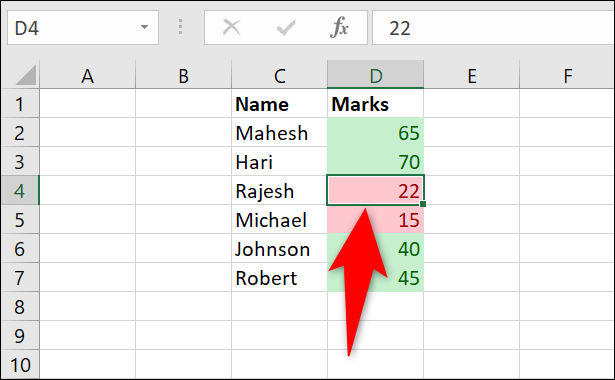
از نوار اکسل در بالا ، برگه “Data” را انتخاب کنید.
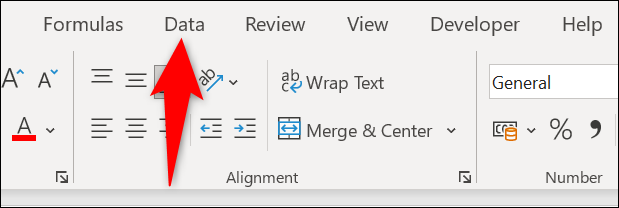
در برگه «Data»، از بخش «Sort & Filter»، گزینه «Sort» را انتخاب کنید.
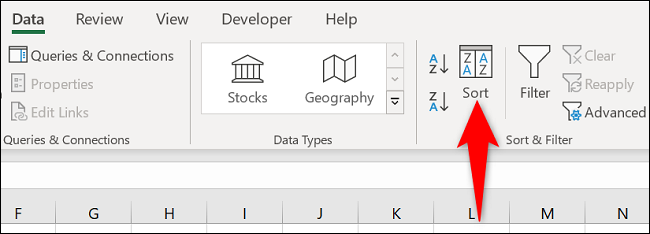
یک پنجره “Sort” باز می شود. اگر مجموعه داده شما دارای هدر است، در گوشه سمت راست بالای این پنجره، گزینه My Data Has Headers را فعال کنید.
روی منوی کشویی «Sort By» کلیک کنید و ستونی را که می خواهید داده های آن را مرتب کنید انتخاب کنید. از منوی کشویی «Sort On»، اگر میخواهید سلولهای خود را بر اساس رنگ پسزمینه مرتب کنید، «Cell Color» را انتخاب کنید. برای مرتبسازی سلولها بر اساس رنگ فونت، «Font Color» را انتخاب کنید. ما با گزینه اول پیش می رویم.
سپس، روی منوی کشویی «Order» کلیک کنید و رنگی را که میخواهید در بالا یا پایین نگه دارید انتخاب کنید. در کنار این کشویی، روی یکی دیگر از کشویی ها کلیک کنید و جایی را که می خواهید سلول های حاوی رنگ انتخاب شده قرار دهید، انتخاب کنید. گزینه های شما «On Top» و «On Bottom» هستند.
اگر سه یا چند سلول رنگی در مجموعه داده خود دارید، با کلیک روی «Add Level» در بالای پنجره «Sort»، میتوانید سطح مرتبسازی دیگری را اضافه کنید.
در نهایت، در پایین پنجره، روی «OK» کلیک کنید تا تغییرات شما اعمال شود.
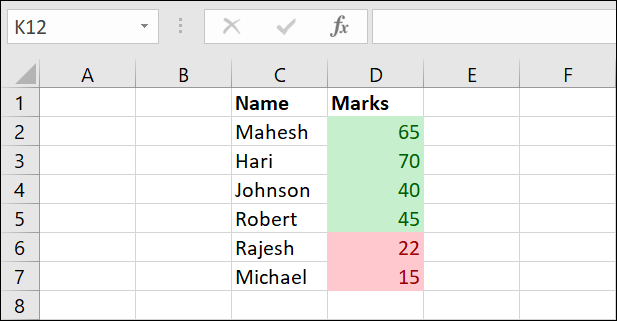
به پنجره صفحه گسترده خود برگردید، سلول های خود را خواهید دید که بر اساس رنگشان مرتب شده اند.
نکته: اگر میخواهید تغییرات خود را لغو کنید، به سرعت میانبر صفحه کلید Ctrl+Z (ویندوز) را فشار دهید. با این کار مرتبسازی که در مجموعه دادهتان اعمال کردهاید حذف میشود.
داده ها بر اساس رنگ در Excel فیلتر شده اند
و به این ترتیب است که به سرعت داده های خود را با استفاده از رنگ سلول های خود در صفحات گسترده اکسل فیلتر می کنید.
همچنین آیا می دانستید که می توانید داده های اکسل خود را نیز بر اساس تاریخ مرتب کنید؟ راهنمای ما را برای یادگیری نحوه انجام آن بررسی کنید.











دیدگاه ها